welink录音转文字的方法
时间:2023-04-24 15:51:12作者:极光下载站人气:56
很多小伙伴在使用welink软件的时候,经常会需要进行会议记录,对于会议记录,为了避免自己遗漏重要信息,很多小伙伴都会选择在会议过程中开启录屏或是录音功能。对于录音文件,在welink中我们可以使用智能纪要工具将录音内容直接转换为文字,更加方便我们进行内容整理。在welink的业务页面中,我们打开协同效率选项就能看到智能纪要工具,点击该工具,然后在智能纪要页面中上传录音文件并点击“开始转文字”选项即可。有的小伙伴可能不清楚具体的操作方法,接下来小编就来和大家分享一下welink录音转文字的方法。
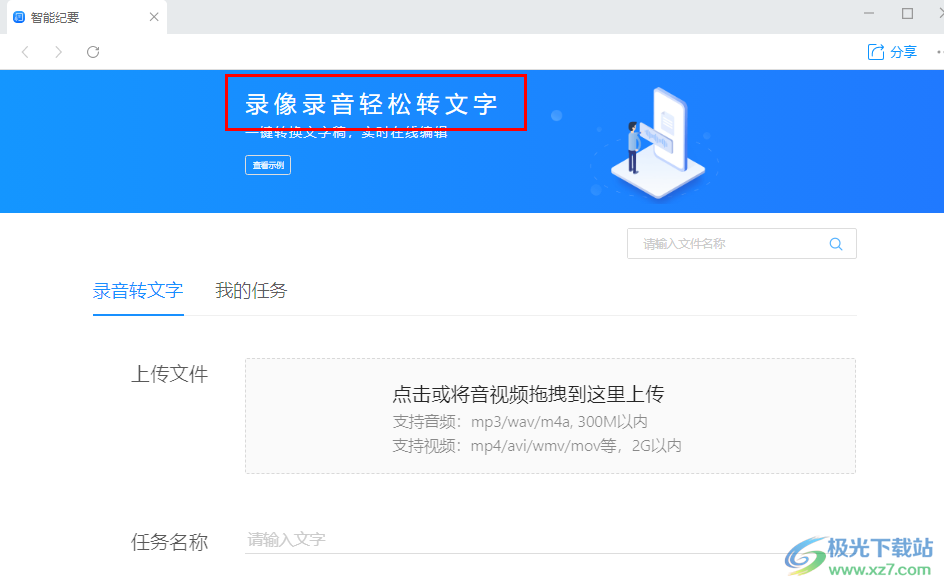
方法步骤
1、第一步,我们先在电脑中打开welink软件,然后在welink页面的左侧列表中先点击“业务”选项
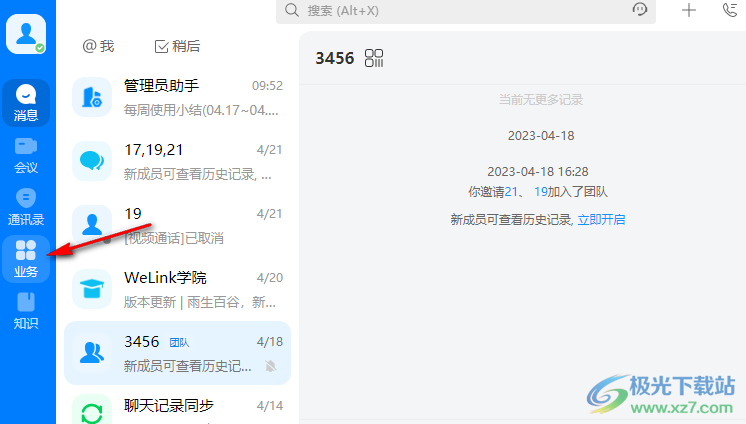
2、第二步,在业务页面中我们先点击“协同效率”选项,再点击打开“智能纪要”工具

3、第三步,进入智能纪要页面之后,我们先在页面中的“录音转文字”处点击“上传文件”的框

4、第四步,进入文件夹页面之后我们在该页面中点击选择一个准备好的视频或是音频文件,接着点击“打开”选项
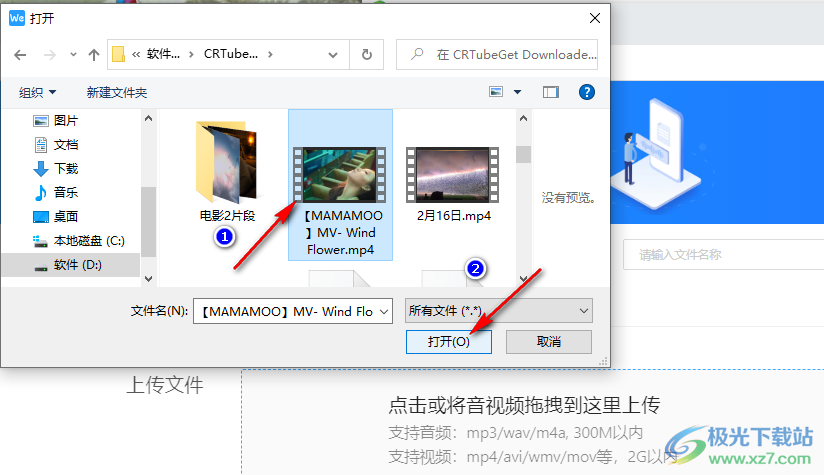
5、第五步,接着我们完成任务名称、以及录音语言的设置,最后点击“开始转文字”选项即可
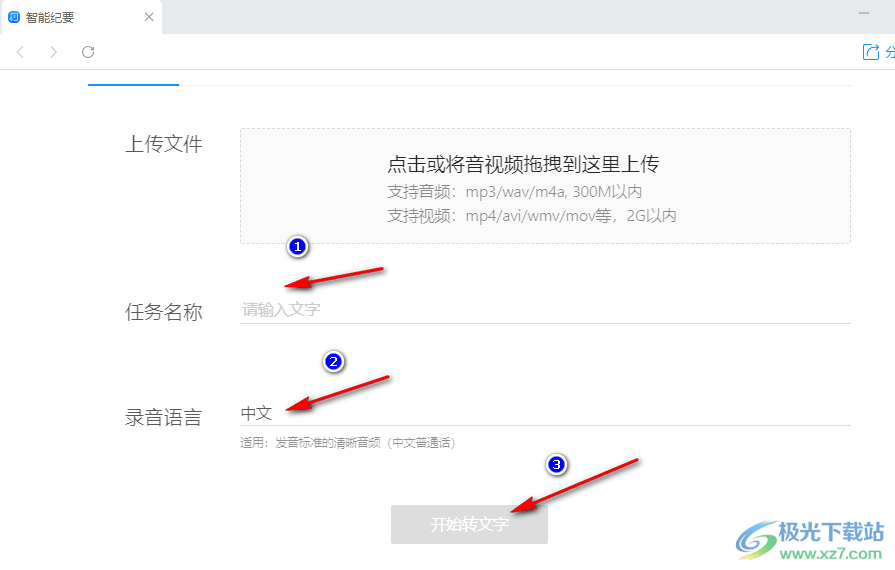
6、第六步,转换结束之后,我们在“我的任务”页面中就可以直接点击打开转换成功的文件进行文字查看,我们还可以点击最右侧的图标,将转换的内容以文档的形式保存到电脑中
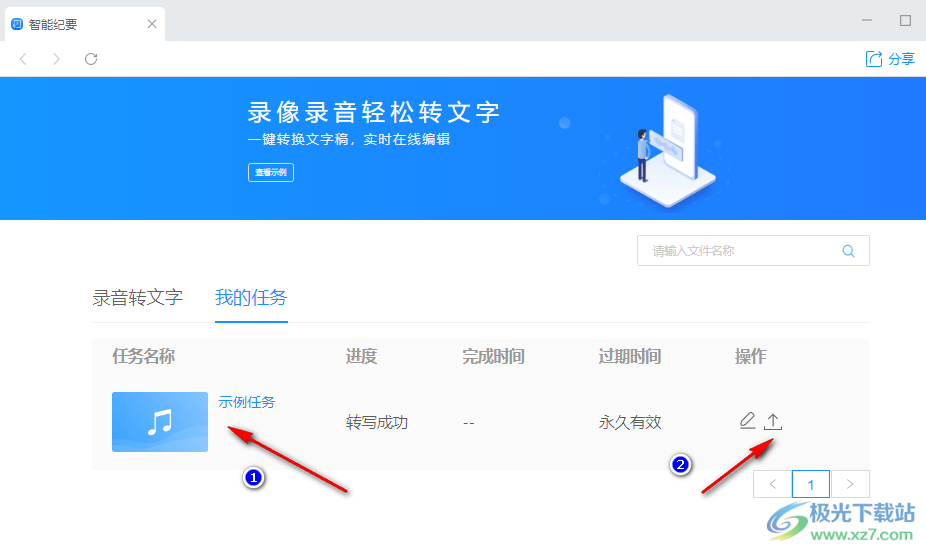
以上就是小编整理总结出的关于welink录音转文字的方法,我们在welink中点击业务选项,再找到智能纪要工具,在智能纪要中就能上传视频或是音频文件并点击“开始转文字”选项了,感兴趣的小伙伴快去试试吧。

大小:280 MB版本:v7.45.5环境:WinAll, WinXP, Win7, Win10
- 进入下载
相关推荐
相关下载
热门阅览
- 1百度网盘分享密码暴力破解方法,怎么破解百度网盘加密链接
- 2keyshot6破解安装步骤-keyshot6破解安装教程
- 3apktool手机版使用教程-apktool使用方法
- 4mac版steam怎么设置中文 steam mac版设置中文教程
- 5抖音推荐怎么设置页面?抖音推荐界面重新设置教程
- 6电脑怎么开启VT 如何开启VT的详细教程!
- 7掌上英雄联盟怎么注销账号?掌上英雄联盟怎么退出登录
- 8rar文件怎么打开?如何打开rar格式文件
- 9掌上wegame怎么查别人战绩?掌上wegame怎么看别人英雄联盟战绩
- 10qq邮箱格式怎么写?qq邮箱格式是什么样的以及注册英文邮箱的方法
- 11怎么安装会声会影x7?会声会影x7安装教程
- 12Word文档中轻松实现两行对齐?word文档两行文字怎么对齐?
网友评论